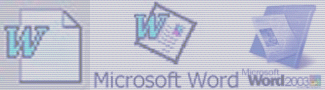
MS-Word (Winword), Textverabeitung aus dem Microsoft-Ofiice-Paket.
 Kategorie Winword. Siehe auch:
Kategorie Winword. Siehe auch:
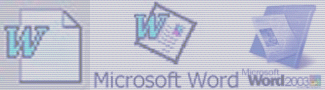 |
Inhalt dieser Kategorie: MS-Word (Winword), Textverabeitung aus dem Microsoft-Ofiice-Paket. |
![]()
Winword
Brief- und Fax-Manager 2001
von SmartTools Publishing: (AC97, 2000) Adreßübernahme aus Access, nutzen Sie Ihre vorhandene Datenbestände in Access, Outlook oder Exchange-Server direkt aus Word 97 und 2000, reduziert das Erstellen von Brief und Fax auf wenige Mausklicks, Add-In, Shareware 30 Tage
System: Win95 Win98 Win2000 WinNT
Quelle: Access-Berater 01/04 Seite K610, letzte Aenderung am 22.08.2001
 Software-Art: Shareware, Preis: 79.-DM
Software-Art: Shareware, Preis: 79.-DM
[Original-Text = deutsch] [englische Übersetzung vorhanden EN] [französische Übersetzung vorhanden FR]
Systemnummer für Rückfragen: Brief02432
Toten Link melden
|Tipp per eMail weiterleiten
http://www.add-in-world.com/katalog/briefman2001/
![]()
Winword
Doc Scrubber 1.1
für Word97 bis XP. Entfernt alte und verborgene Daten aus Word-Dokumente. Datei 821KB
System: Win95 Win98 WinME Win2000 WinXP WinNT
Quelle: PCWelt 04/11 Seite 227, letzte Aenderung am 27.12.2004
Software-Art: Freeware
[Original-Text = deutsch] [englische Übersetzung vorhanden EN] [französische Übersetzung vorhanden FR]
Systemnummer für Rückfragen: Doc0S05612
Toten Link melden
|Tipp per eMail weiterleiten
http://www.docscrubber.com
![]()
Winword
Ein brisanter Bug in Word 97/2000
gefährdet PCs: Die Schwachstelle sind die Sicherungsdateien, die Word bei der Autosicherung anlegt. Word lädt solche Dateien ohne Rücksicht auf die gewählten Sicherheitseinstellungen. Dabei werden sogar Makros und somit auch potenziell Viren oder Trojanische Pferde - geladen und aktiviert, selbst wenn der Anwender die höchste Sicherheits-Option gewählt hat.
Mit den asd-Dateien, die Word standardmäßig alle zehn Minuten anlegt, soll Datenverlusten vorgebeugt werden. Stürzt der Rechner ab, so stellt Word die zuletzt bearbeiteten Dateien beim nächsten Start automatisch aus diesen Sicherungsdateien wieder her. Die asd-Dateien werden in einem vom Nutzer angegebenen Verzeichnis gespeichert.
Jetzt wurde bekannt, dass Word in den Versionen 97 und 2000 diese Dateien auch dann akzeptiert und beim Start lädt, wenn sie nicht im üblichen Verzeichnis liegen, sondern im temporären Verzeichnis der Windows-Installation (üblicherweise c:\windows\temp).
Bereits bekannt war, das Word beim Öffnen der asd-Dateien sämtliche Sicherheitseinstellungen ignoriert. Selbst in der höchsten Sicherheitsstufe, in der keinerlei Makros gestartet werden dürfen, führt Word diese aus und damit auch eventuell auch Viren oder Trojanische Pferde.
Im Zusammenspiel mit dem Force Feeding-Bug des Internet Explorer 5 bietet dies eine gefährliche Angriffsmöglichkeit. Dieser Bug ermöglicht es jeder Webseite, eine Datei auf dem Rechner zu speichern. Wird nun eine asd-Datei in dem standardmäßigen temporären Verzeichnis gespeichert, so steht der Anwender einem Angriff von Außen praktisch hilflos gegenüber. Und beim nächsten Start der Textverarbeitung nimmt das Unheil seinen Lauf. (PC-WELT, 24.07.2000, pk/te/ tro/sw)
System: Win95 Win98 Win2000 WinNT
Quelle: PCWelt-News 00/07, letzte Aenderung am 26.07.2000
Software-Art: Vollversion
[Original-Text = deutsch] [englische Übersetzung vorhanden EN] [französische Übersetzung vorhanden FR]
Systemnummer für Rückfragen: Ein0b01705
Toten Link melden
|Tipp per eMail weiterleiten
http://www.pcwelt.de/content/news/newviren/2000/07/xn240700103.html
![]()
Winword
Markup Kit 2.0,
Konvertierungs-Tool als PlugIn für Word, konvertiert Word-Doks in HTML, XML oder SGML-Seiten, auch Tabellen u- Grafik, Sonderzeichen (Unicode-Unterstützung), 350.-DM
Quelle: PCWelt 00/02 Seite 35, letzte Aenderung am 01.03.2000
Software-Art: Vollversion, Preis: 350.-DM
[Original-Text = deutsch] [englische Übersetzung vorhanden EN] [französische Übersetzung vorhanden FR]
Systemnummer für Rückfragen: Marku01192
Toten Link melden
|Tipp per eMail weiterleiten
http://www.schema.de
![]()
Winword
PROTBARS.MAK Symbolleisten in Word97/2000 schützen: das
PC-Welt-Makro schützt Symbolleisten vor Veränderungen. Einstellungen in der ZS im Artikel '30 Scripts und Utilities der PC-Welt'. Der gesamte Artikel sowie das Makro kann auf der PCWelt-Homepage (www.pcwelt.de) als PDF heruntergeladen werden
System: Win95 Win98 Win2000 WinNT
Quelle: PCWelt 00/09 Seite 155, letzte Aenderung am 02.06.2001
Software-Art: Freeware
[Original-Text = deutsch] [englische Übersetzung vorhanden EN] [französische Übersetzung vorhanden FR]
Systemnummer für Rückfragen: Symbo02200
Toten Link melden
|Tipp per eMail weiterleiten
http://www.pcwelt.de
![]()
Winword
Word 2.0:
Datei WRD6CONV.DOC 763KB Anleitung zum installieren des Converter für Word 6.0 Dateien.
Quelle: PCWelt 97/05 Seite 132, letzte Aenderung am 13.07.2007
[Original-Text = deutsch] [englische Übersetzung vorhanden EN] [französische Übersetzung vorhanden FR]
Systemnummer für Rückfragen: Word000033
Toten Link melden
|Tipp per eMail weiterleiten
http://support.microsoft.com/kb/111537/de
![]()
Winword
Word 2000-Update,
Web-Archive-Converter, Datei WARCHCNV.EXE, 162KB
System: Win95 Win98 WinNT
Quelle: PCWelt 00/02 Seite 19, letzte Aenderung am 09.06.2001
Software-Art: Vollversion
[Original-Text = deutsch] [englische Übersetzung vorhanden EN] [französische Übersetzung vorhanden FR]
Systemnummer für Rückfragen: Word001187
Toten Link melden
|Tipp per eMail weiterleiten
http://officeupdate.microsoft.com/germany/
![]()
Winword
Word 2000-Update: HYPHENUP.EXE
hilft bei Fehl-Funktion der Silbentrennung bei lange Dokumente, unterstützt neben deutsch noch 18 weitere Sprachen, Datei 172KB
System: Win95 Win98 Win2000 WinNT
Quelle: PCWelt 00/10 Seite 19, letzte Aenderung am 19.04.2003
 Software-Art: Vollversion
Software-Art: Vollversion
[Original-Text = deutsch] [englische Übersetzung vorhanden EN] [französische Übersetzung vorhanden FR]
Systemnummer für Rückfragen: Word002224
Toten Link melden
|Tipp per eMail weiterleiten
http://officeupdate.microsoft.com/germany/2000/downloaddetails/hyphenup.htm
![]()
Winword
Word 2000-Update:
Sicherheits-Patch für Problem in Verbindung mit Access-Datenbanken als Datenquelle, Datei WRDACC.EXE, 3MB
Quelle: PCWelt 01/02 Seite 19, letzte Aenderung am 02.10.2001
Software-Art: Freeware
[Original-Text = deutsch] [englische Übersetzung vorhanden EN] [französische Übersetzung vorhanden FR]
Systemnummer für Rückfragen: Word002572
Toten Link melden
|Tipp per eMail weiterleiten
http://officeupdate.microsoft.com/germany/downloadCatalog/dldWord.asp
![]()
Winword
Word 97/2000 abspecken:
Wer in Word selbst erstellte Autotext-Eintraege, Formatvorlagen, Symbolleisten oder Makros verwendet, kennt den stoerenden Effekt - der Start des Programms dauert dadurch laenger. Auch beim Beenden erfolgen manchmal erst zahlreiche Festplattenzugriffe, bevor sich das Word-Programmfenster endlich schliesst. Abhilfe schafft das Auslagern von nicht benoetigten globalen Autotext-Eintraegen und/oder Makros.
Dieses Verhalten faellt seit Word 97 stoerend auf. Die Ursache dafuer liegt in der Art, wie die globale Dokumentvorlage NORMAL.DOT organisiert ist und gespeichert wird. Nach der Erstinstallation hat sie nur eine Groesse von knapp 30 KB, durch Autotext und Makros waechst sie aber schnell auf mehrere hundert KB an. Das oeffnen oder Speichern einer Datei dieser Groesse bewaeltigt Word in der Regel zwar in Sekundenbruchteilen. Anders bei der NORMAL.DOT:
Aufgrund ihrer komplexen Struktur benoetigt Word einige Zeit, um die Inhalte zu laden oder zu sichern.
Sie koennen diese Vorgaenge deutlich beschleunigen, indem Sie die NORMAL.DOT abspecken. Sie muessen nur die darin enthaltenen Informationen in eine andere Vorlage speichern und diese als globale Vorlage definieren.
Und so geht's:
1. Erstellen Sie ein neue Dokumentvorlage. Klicken Sie dazu auf "Datei, Neu", waehlen Sie "Leeres Dokument" auf der Registerkarte "Allgemein" und "Vorlage" unter "Neu erstellen". Klicken Sie dann auf "OK". Speichern Sie die neue Vorlage unter dem Namen MeineVorlage.DOT im Verzeichnis \Office\Startup Ihrer Office-Installation.
2. Klicken Sie im Menue "Format, Formatvorlage" auf die Schaltflaeche "Organisieren" und dann auf die Registerkarte "Autotext". Im linken Teil des Fensters sollte jetzt der Inhalt von MeineVorlage.DOT, im rechten der von NORMAL.DOT zu sehen sein. Wenn nicht, muessen Sie die Vorlage jeweils aus der Liste unter "Autotext verfuegbar in:" auswaehlen.
3. Jetzt koennen Sie die Autotext-Eintraege in der NORMAL.DOT auswaehlen und ueber die Schaltflaeche "Kopieren" in MeineVorlage.DOT kopieren. Um mehrere Eintraege gleichzeitig zu markieren, halten Sie dabei die <Strg>-Taste gedrueckt. Durch einen Klick auf die Schaltflaeche "Loeschen" entfernen Sie danach die Autotexte aus der NORMAL.DOT. Verfahren Sie auf die gleiche Weise mit Ihren Formatvorlagen, Symbolleisten und Makros.
4. Klicken Sie auf die Schaltflaeche "Schliessen". Danach speichern Sie Meinevorlage.DOT und beenden Word. Suchen Sie die NORMAL.DOT im Office-Verzeichnis, und loeschen Sie sie.
5. Starten Sie Word neu. Dabei legt das Programm automatisch eine neue NORMAL.DOT mit minimaler Groesse an. Die benutzerspezifischen Informationen laedt Word mit der Datei MeineVorlage.DOT.
Alle Aenderungen, beispielsweise nach Erstellen eines neuen Makros, speichert Word wieder in der NORMAL.DOT. Da diese jetzt aber kleiner ist, geht das Speichern und damit das Beenden von Word deutlich schneller.
Wenn Sie nicht nur das Speichern, sondern auch den Ladevorgang beschleunigen wollen, empfiehlt es sich, MeineVorlage.DOT aufzuteilen. Dazu muessen Sie wie oben beschrieben eine weitere Vorlage erstellen und in dieser beispielsweise seltener benutzten Autotext unterbringen. Speichern Sie die Datei dann aber nicht in \Office\Startup, sondern in einem beliebigen anderen Verzeichnis. Ueber "Extras, Vorlagen und Add-Ins" und die Schaltflaeche "Hinzufuegen" nehmen Sie sie in die Liste der globalen Vorlagen auf. Sobald Sie die Autotexte benoetigen, aktivieren Sie die Vorlage ueber "Extras, Vorlagen und Add-Ins".
System: Win95 WinNT
Quelle: PCWelt-News 00/07, letzte Aenderung am 23.07.2000
[Original-Text = deutsch] [englische Übersetzung vorhanden EN] [französische Übersetzung vorhanden FR]
Systemnummer für Rückfragen: Word001449
Toten Link melden
|Tipp per eMail weiterleiten
http://www.pcwelt.de/content/service/
![]()
Winword
Word97-Update WRDAC97.EXE
schließt eine Sicherheitslücke bei Serienbriefe mit Access, Download 3.1MB
System: Win95 Win98 WinME Win2000 WinNT
Quelle: PCWelt 01/05 Seite 19, letzte Aenderung am 13.07.2007
Programm oder Website-Sprache: englisch
Software-Art: Freeware
[Original-Text = deutsch] [englische Übersetzung vorhanden EN] [französische Übersetzung vorhanden FR]
Systemnummer für Rückfragen: Word902756
Toten Link melden
|Tipp per eMail weiterleiten
http://members.fortunecity.com/digispy/C2/P18/C2P18A2067.htm
![]()
Winword
Word-Viewer
für Word97+2000 (Win9x + NT), Datei WD97VWR32.EXE, 4.3MB
Word-Viewer für Word6-Dateien (Win 3.x), auch Ausdruck möglich, auf CD 97/07, ZS Seite 96
System: Win3x Win95 Win98 WinNT
Quelle: PCWelt 00/06 Seite 19, letzte Aenderung am 23.05.2000
 Software-Art: Vollversion
Software-Art: Vollversion
[Original-Text = deutsch] [englische Übersetzung vorhanden EN] [französische Übersetzung vorhanden FR]
Systemnummer für Rückfragen: Word000075
Toten Link melden
|Tipp per eMail weiterleiten
http://officeupdate.microsoft.com/germany/downloadcatalog/dldword.asp
![]()
Winword
WTRANS97.MAK Übersetzungen in Word97/2000 mit dem LEO-Server: das
PC-Welt-Makro stellt eine Verbindung zum LEO-Server, übergibt das markierte Wort und öffnet die LEO-Seite mit der Übersetzung. Internet-Verbindung muss aufrecht gestellt werden.
Tipp: wenn Sie den Browser auf automatische Einwahl konfigurieren, wird nur nach Bedarf eine Verbindung aufgebaut.
Hinweise zur Konfiguration und Download vom Makro auf der PC-Welt-Homepage. Der gesamte Artikel (30 Scripts und Utilities der PC-Welt) kann auf der PCWelt-Homepage (www.pcwelt.de/Archiv) als PDF heruntergeladen werden
System: Win95 Win98 Win2000 WinNT
Quelle: PCWelt 00/09 Seite 156, letzte Aenderung am 02.06.2001
Software-Art: Vollversion
[Original-Text = deutsch] [englische Übersetzung vorhanden EN] [französische Übersetzung vorhanden FR]
Systemnummer für Rückfragen: 0bers02201
Toten Link melden
|Tipp per eMail weiterleiten
http://www.pcwelt.de
Verwandte Einträge in andere Kategorien:
Passwort: Accent WORD Password Recovery:
Datenbank_Access: Serienbrief: LetterMerger
Datenbank_Access: Serienbriefe mit Word
Datenbank_Access: Serienbriefe: Datenbanken als Datenquelle
Datenbank_Access: Word: Datensätze ohne Feldnamen übernehmen
Datenbank_Access: Word-Dokumente in Memofeld einlesen
Datenbank_Access: Word-Dokumente per Hyperlink anlegen
Datenbank_Access: Word-Dokumente direkt mit Access erstellen
Datenbank_Access: WordLink
 Claude's PC-Tipps (Haupt-Seite) neu laden ... falls diese Seite allein gestartet wurde.
Claude's PC-Tipps (Haupt-Seite) neu laden ... falls diese Seite allein gestartet wurde.